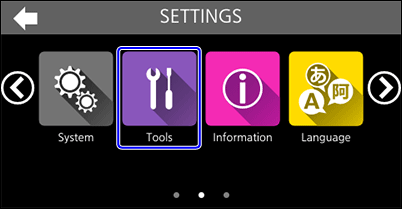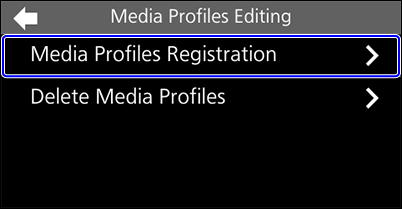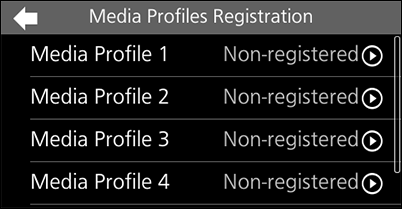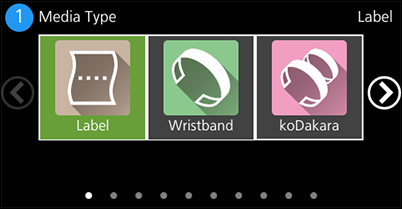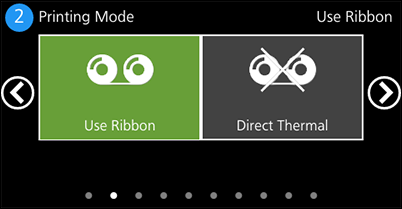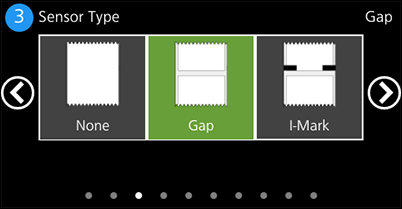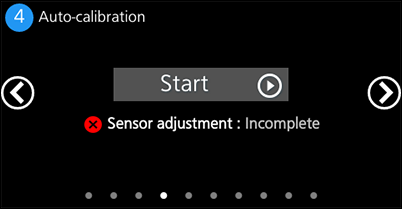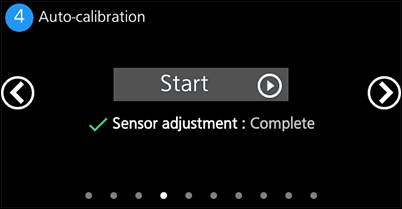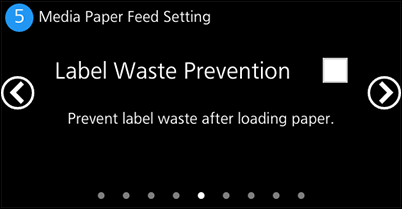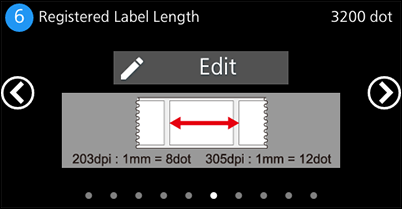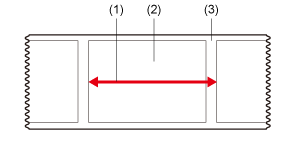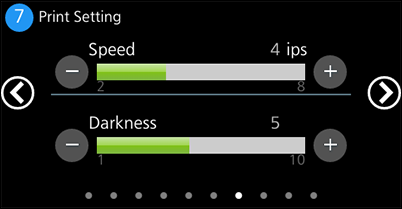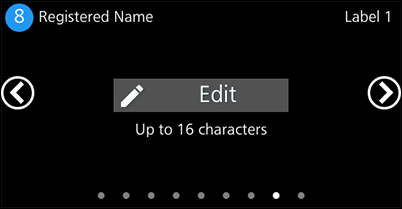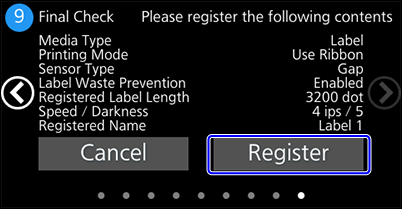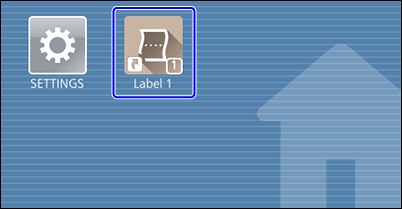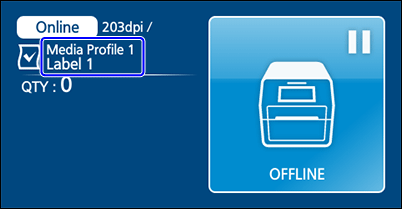TOP > Plaatsen van het medium en het lint > Instellingen om media af te stemmen > Registreren van afdrukinstellingen in mediaprofielen (bij gebruik van meerdere mediatypen)
/
of door het scherm naar links of naar rechts te schuiven.
(Standby/Home) om de momenteel uitgevoerde instellingen ongedaan te maken. Tik in het bericht op
om te bevestigen dat u de instellingen wilt negeren.
Tik op het pictogram en tik in het bevestigingsbericht opom de instellingen op de printer toe te passen.